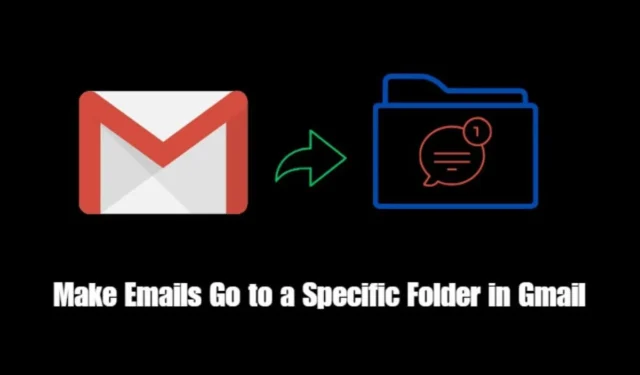
Šiame vadove kalbėjau apie tai, kaip padaryti, kad el. laiškai būtų nukreipti į konkretų Gmail aplanką. Tai garsi pašto paslaugų programa, naudojama visame pasaulyje. Per dieną paprastai gaunate daugybę el. laiškų.
Būtina sukurti aplanką, kuris padėtų tvarkyti el. laiškus. Tai užtikrins, kad į el. laiškus galėsite atsakyti sklandžiai ir be painiavos.
Turite sukurti etiketę, kad galėtumėte saugoti el. laiškus konkrečiame aplanke. Tada naudodami nustatymų filtrus galite nukreipti el. laiškus iš kontakto / įmonės į tuos aplankus. Vietoj pirminių gautųjų, atsižvelgiant į filtrus, gaunami el. laiškai pateks į šį aplanką.
Kaip nukreipti laiškus į konkretų aplanką „Gmail“.
Štai žingsniai, kaip nukreipti el. laiškus į konkretų aplanką, o ne į įprastą pagrindinį gautųjų aplanką.
Tarkime, kiekvieną dieną porą kartų gauname el. laiškus iš tam tikros įmonės. Nustatysime etiketę, kurioje bus iš šios įmonės išsiųsti el. laiškai.
- Paleiskite „Gmail“ savo kompiuteryje ir prisijunkite naudodami savo kredencialus.
- Kairėje „Gmail“ gautųjų šoninėje juostoje spustelėkite Daugiau, kad išplėstumėte parinkčių sąrašą.

- Toliau kairiajame „Gmail“ gautųjų skydelyje spustelėkite Sukurti naują etiketę.

- Įveskite naują etiketės pavadinimą.
- Toliau spustelėkite žemiau esantį išskleidžiamąjį meniu Nest Label Under ir pasirinkite Pastabos . Tai reiškia, kad nauja aplanko etiketė bus rodoma kategorijoje Etiketės, esančioje po užrašų etikete.

- Dabar atidarykite esamą el. laišką nuo susijusios įmonės / kontakto, iš kurio ketinate nukreipti el. laišką į naują aplanką. a>
- Kai atsidarys el. laiškas, įrankių juostoje spustelėkite 3 taškų piktogramą ir meniu pasirinkite Filtruokite tokius pranešimus.

- Atsivers dialogo langas. Spustelėkite mygtuką Sukurti filtrą.

- Bus rodomas žymimųjų laukelių sąrašas, kuriuos turite nustatyti konkrečiai įmonei / kontaktui.
- Spustelėkite žymimąjį laukelį Taikyti etiketę ir pasirinkite anksčiau sukurtą etiketę .
- Taip pat galite pasirinkti Praleisti gautuosius, kad to siuntėjo el. laiškai niekada nebūtų rodomi pirminiuose gautuosiuose.
- Spustelėkite žymimąjį laukelį šalia „Taip pat taikyti filtrą atitinkantiems pokalbiams“ . Visi pranešimai iš to paties siuntėjo bus perkelti į naują aplanką, o kiti jūsų nustatyti filtrai taip pat bus taikomi.
- Kai nustatysite reikiamus filtrus, spustelėkite Sukurti filtrą.

Apvyniojimas
Tai yra šio straipsnio „Kaip priversti el. laiškus patekti į konkretų Gmail aplanką“ pabaiga. Tikiuosi, kad jums tai buvo naudinga. Dabar jūsų „Gmail“ gautieji bus labiau sutvarkyti ir be netvarkos, nesvarbūs el. laiškai bus patalpinti atskirame aplanke.




Parašykite komentarą